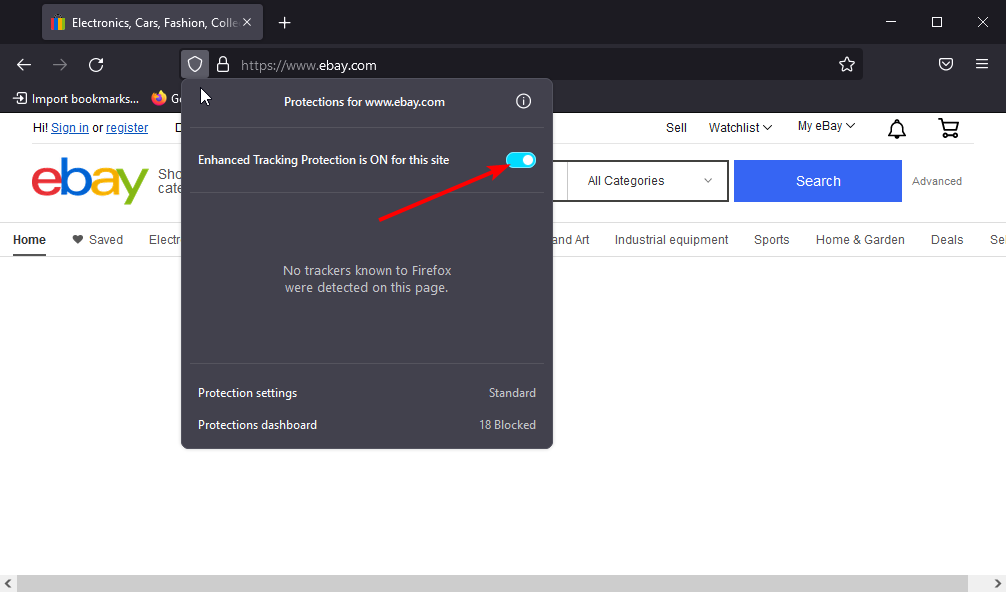- Vários usuários do Windows 11 estão enfrentando o erro de ativação 0x87e107f9 semelhante ao que muitos experimentaram com o Windows 10.
- Criamos uma lista com curadoria de soluções que ajudarão você a corrigir esse problema.
- Você pode tentar a opção de executar o comando SFC Scan, limpar arquivos temporários, usar a solução de problemas de ativação ou entrar em contato com o suporte da Microsoft para obter ajuda.

XINSTALAR CLICANDO NO ARQUIVO DOWNLOAD
Este software irá reparar erros comuns do computador, protegê-lo contra perda de arquivos, malware, falha de hardware e otimizar seu PC para desempenho máximo. Corrija problemas do PC e remova vírus agora em 3 etapas fáceis:
- Baixe a ferramenta de reparo Restoro PC que vem com tecnologias patenteadas (patente disponível aqui).
- Clique Inicia escaneamento para encontrar problemas do Windows que possam estar causando problemas no PC.
- Clique Reparar tudo para corrigir problemas que afetam a segurança e o desempenho do seu computador
- Restoro foi baixado por 0 leitores este mês.
Em busca de soluções para o Windows 11 erro de ativação 0x87e107f9 no seu PC? Não procure mais, porque, neste guia, forneceremos uma lista de soluções que podem ajudá-lo a resolver o problema.
Não ser capaz de ativar o sistema operacional Windows é um dos erros mais comuns que não apenas os usuários do Windows 11 estão enfrentando, mas foi predominante com versões mais antigas do SO também.
Uma cópia não ativada do Windows 11 só dará acesso a um número limitado de recursos. Por exemplo, a maioria das configurações de personalização será bloqueada.
O que significa que você não será capaz de definir papéis de parede, personalize o tela de bloqueio, alterar ícones, etc. Bem, essas são algumas limitações se você quiser aplicar seu estilo ao seu PC.
Existem outras desvantagens importantes, como o fato de que seu PC não está qualificado para receber as atualizações de segurança mais recentes e de recursos.
Portanto, para evitar todos esses problemas, você deve corrigir o erro de ativação do Windows 11 0x87e107f9. E isso, você deve conseguir seguindo as soluções mencionadas neste guia.
Quais são as etapas para verificar o status de ativação do Windows?
1. Usar as configurações do Windows
- pressione Ganhar + eu botões para abrir Configurações.
- Selecionar Ativação.

- Você verá o status de ativação.

2. Usar prompt de comando
- Abra o Começar cardápio.
- Procurar Prompt de comando e execute-o como um administrador.

- Digite o comando abaixo e pressione Entrar. slmgr
Se o status não estiver mostrando "Ativo", sua cópia do Windows 11 não está ativada. Vários usuários tentaram ativar seu sistema operacional Windows, mas devido a alguns problemas, eles não puderam fazer isso.
Discutiremos todos os problemas subjacentes que acionam o erro de ativação do Windows 11 0x87e107f9 juntamente com suas soluções para resolver o problema.
Vamos conferir nossa lista selecionada de soluções que ajudariam você a ativar sua cópia do Windows 11.
Como posso corrigir o erro de ativação do Windows 11 0x87e107f9?
1. Executar verificação SFC
- Abrir Começar cardápio.
- Procurar Prompt de comando.
- Clique em Executar como administrador.

- Digite o comando abaixo e pressione Entrar.
sfc /scannow
- Seu PC começará a digitalizar e, no processo, tentará corrigir o problema também.
- Reinício seu computador.
O SFC Scan é uma ferramenta de solução de problemas do Windows muito poderosa. Ele verifica todos os arquivos do sistema e substitui todos os corrompidos pelos novos.
Tudo isso é feito simplesmente executando um comando no CMD, e todo o resto será feito automaticamente. Você pode tentar usar a ferramenta SFC Scan e ver se isso corrige o código de erro de ativação do Windows 11 0x87e107f9.
2. Executar comando DISM
- Abrir Começar cardápio.
- Procurar Prompt de comando, e clique em Executar como administrador.

- Execute o comando abaixo.
DISM.exe /Online /Cleanup-image /Restorehealth
- Reinício seu computador.
- 10 melhores dicas e truques do Windows 11 para otimizar seu sistema operacional
- Como corrigir o erro do Windows 11 após a atualização
- Como corrigir o aplicativo PC Health Check se ele não funcionar ou travar
- Mais PCs no local de trabalho estão prontos para receber o Windows 11
- Como ativar as guias do Explorador de Arquivos do Windows 11
3. Use um software especializado
Ter tranquilidade quando se trata da saúde do seu PC é sempre ótimo, mas e se você pudesse conseguir isso sem nenhum tipo de esforço também?
É aqui que entram em cena softwares especializados como o Restoro, que lhe oferecem exatamente essa possibilidade, com apenas alguns cliques do mouse.
O Restoro certamente poderá corrigir o erro de ativação 0x87e107f9 no Windows 11, além de verificar se há alguma DLL danificada arquivos (que podem causar BSOD), arquivos de registro e sistema corrompidos e até mesmo remover quaisquer arquivos duplicados que estejam diminuindo a velocidade seu computador.
⇒ Obter Restoro
4. Limpar pasta temporária
- pressione Ganhar + R botões para abrir o Corre comando.
- Tipo %temp% e bater Entrar.

- pressione Ctrl + UMA para selecionar todos os arquivos.
- aperte o Excluir botão do teclado ou clique com o botão direito do mouse e selecione Excluir para excluir todos os arquivos selecionados.

Arquivos temporários corrompidos podem interferir nos arquivos do sistema, causando mau funcionamento. É recomendável que você limpe os arquivos temporários com frequência, para evitar que eles se acumulem e consumam espaço extra em seu PC.
5. Analise seu dispositivo em busca de vírus
- Clique no seta para cima botão no canto inferior direito da barra de tarefas.

- Selecionar Segurança do Windows.

- Clique em Proteção contra vírus e ameaças.

- Acerte o Escaneamento rápido botão.

- Você também pode pressionar o botão Opções de digitalização botão.

- Selecionar Verificação completa para realizar uma verificação profunda do seu PC em busca de vírus e malware.

Há uma boa chance de que um vírus ou malware esteja restringindo o acesso do seu PC ao arquivo importante necessário para ativação. Portanto, você está enfrentando este erro de ativação do Windows 11 0x87e107f9.
Usamos o software antivírus Windows Security Essentials, mas você pode fazer o mesmo com qualquer um dos software antivírus de terceiros.
6. Execute o solucionador de problemas de ativação
- pressione Ganhar+ eu botões para abrir Sistema.
- Clique em Ativação.
- Selecionar Solucionar problemas.
Para resolver vários erros comuns, a Microsoft incluiu um solucionador de problemas integrado. Também para problemas de ativação, a Microsoft possui um solucionador de problemas de ativação.
Observe que você poderá ver a opção Solucionador de problemas de ativação somente se sua cópia do Windows 11 não estiver ativada.
Você pode usar o solucionador de problemas de ativação e verificar se isso corrige o erro de ativação do Windows 11 0x87e107f9 ou não.
7. Redefinir o Windows 11
- pressione Ganhar + eu botões para abrir Configurações do Windows.
- Role para baixo e clique em Recuperação.

- Em Opções de recuperação, pressione o botão Redefinir computador botão.

- Selecione os tipo de redefinição de fábrica seu desejo de realizar.

- Escolha a opção como você gostaria de reinstalar o Windows.

- Clique Próximo.

- Acerte o Redefinir botão.

Você deve redefinir seu PC somente se os métodos mencionados acima não corrigirem o trabalho para você. Esta é uma das diferentes formas através que você pode redefinir seu PC. Redefinir seu PC fará com que ele reinicie algumas vezes, mas isso é normal.
O que mais posso fazer para corrigir o erro de ativação do Windows 11 0x87e107f9?
Existem diferentes tipos de erros de ativação do Windows 11 que você encontrará. Os erros de ativação também fazem parte dos sistemas operacionais Windows mais antigos.
Sem ativação, você poderá usar seu PC com Windows, mas com limitações. Se nada funcionar para você, você definitivamente deve entrar em contato com o Suporte da Microsoft para obter assistência.
Você pode detalhar o problema com o Suporte da Microsoft e possivelmente obter uma resolução deles. Existem vários usuários que relataram que, mesmo depois de inserir a chave do produto oficial, sua cópia do Windows não está sendo ativada.
Essa situação pode surgir se houver algum problema de autenticação por parte da Microsoft. Nesse caso, o suporte da Microsoft poderá fornecer a melhor ajuda possível, se nenhuma das soluções mencionadas acima resolver seu problema.
O downgrade do Windows 11 para o Windows 10 também é uma opção se você estiver cansado de procurar soluções para corrigir o problema de ativação do Windows 11.
Deixe-nos saber nos comentários abaixo qual solução o ajudou a corrigir o erro de ativação do Windows 11 0x87e107f9. Você também pode compartilhar outras soluções que corrigiram o problema para você.